解决Microsoft Teams下载后无法更新的问题,可以通过检查网络连接,确保没有防火墙或安全软件阻止更新。尝试以管理员身份运行Teams,清除缓存并重启应用。如果更新缓慢,确保使用稳定的网络连接。在Teams中手动检查更新,或通过官网下载最新版本并重新安装。
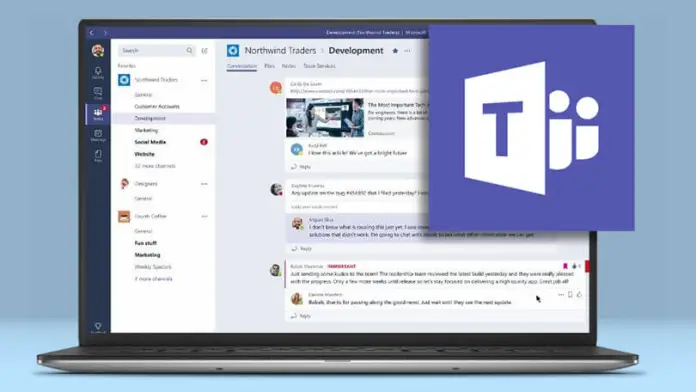
检查网络连接和带宽
确保稳定的网络连接
-
检查网络硬件连接:确保您的网络设备,如路由器和调制解调器,工作正常并已正确连接。如果是通过无线连接进行下载,建议确认Wi-Fi信号强度和稳定性。弱信号可能导致下载速度缓慢或中断。在此情况下,您可以尝试靠近路由器或将路由器放置在没有障碍物的地方,以优化信号质量。
-
排除网络中断问题:如果下载过程中频繁出现中断或失败,可能是由于临时的网络问题。检查网络连接是否稳定,您可以通过访问其他网站或进行速度测试来验证当前网络的稳定性。如果遇到大范围的网络中断,您可以尝试重启路由器或联系您的网络服务提供商解决问题。
-
确认网络服务商限制:某些网络服务商可能会限制下载速度或特定的网络活动,这会影响到Teams的下载。可以尝试使用其他网络连接(如移动数据)测试下载情况,确认是否是网络提供商的限制导致下载问题。如果确定是网络服务商的问题,考虑联系他们进行咨询或调整设置。
排除网络限制导致的下载问题
-
检查防火墙和代理设置:防火墙或网络代理可能会阻止Teams安装包的下载。在检查下载问题时,确保您的防火墙允许Teams通过。在Windows防火墙设置中,确保Microsoft Teams被列入允许的应用列表。若您的公司或网络环境使用了代理服务器,确保其设置不会干扰Teams的正常下载。可以在浏览器或Teams设置中检查代理配置,确保它不影响Teams下载。
-
使用VPN绕过地域性限制:在某些地区,下载某些应用可能会受到地理限制。如果您的网络受到地区性限制,您可以尝试使用VPN连接到其他国家的服务器。这样可以绕过地理限制,获得更快的下载速度和稳定的连接。确保您使用的VPN服务能够提供足够的带宽和稳定性,以避免影响Teams下载速度。
-
确保DNS设置正确:DNS(域名系统)解析有时可能会导致下载问题。如果DNS设置不正确,可能导致Teams下载包无法顺利连接到服务器。可以尝试更改为Google DNS(8.8.8.8 和 8.8.4.4)或Cloudflare DNS(1.1.1.1)来提高下载速度和稳定性。修改DNS设置后,刷新网络连接并重新尝试下载。
测试和优化网络带宽
-
进行带宽测试:要确认网络带宽是否满足下载Teams的要求,可以使用在线工具(如Speedtest)测试当前网络的上传和下载速度。Microsoft建议,下载Teams的最低带宽为1 Mbps,而最佳带宽为3 Mbps及以上。如果测试结果显示带宽不足,可以考虑联系您的网络服务商提升带宽。
-
限制其他设备和应用的带宽使用:在进行Teams下载时,其他设备或应用可能正在占用大量带宽,导致下载速度下降。确保在下载Teams时,网络中的其他设备(如手机、平板或其他计算机)不在进行大流量操作(如流媒体播放、下载大文件等)。您可以通过暂停这些操作来优化带宽分配,提高下载速度。
-
优化Wi-Fi网络和有线连接:如果您通过Wi-Fi连接进行下载,尝试将计算机靠近路由器以获得更强的信号,或考虑将Wi-Fi设置为5 GHz频段,这通常提供更稳定和更快的连接。如果可能,使用有线网络连接会更稳定,有线连接通常能提供更高的下载速度,避免Wi-Fi信号干扰,确保Teams下载顺利完成。
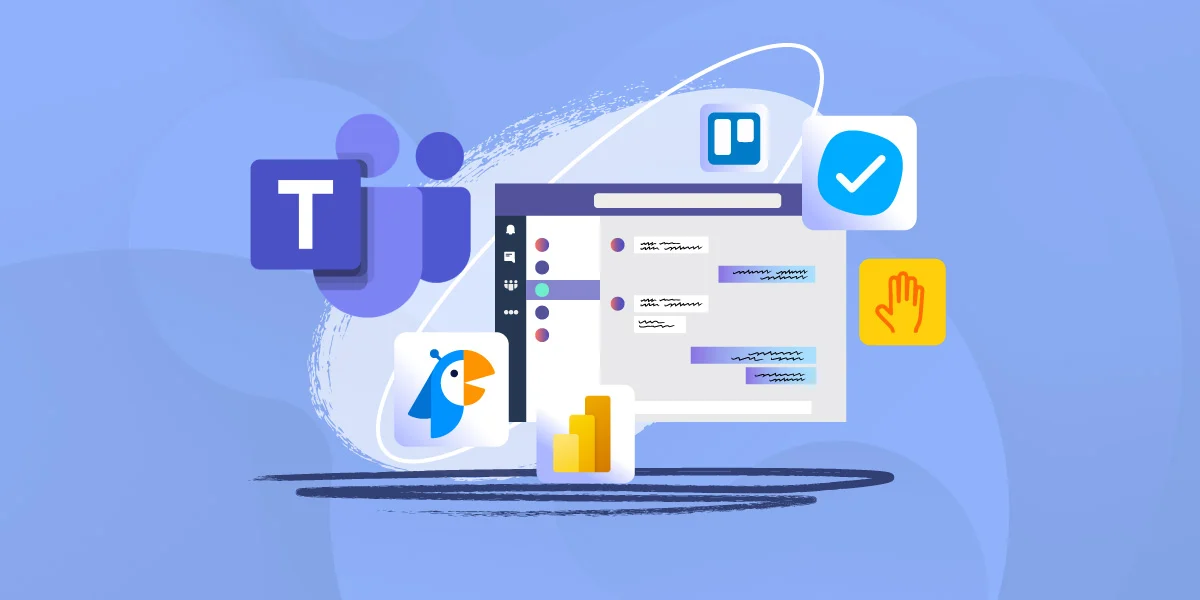
清理缓存和临时文件
删除Teams安装和运行缓存
-
定位并删除Teams缓存文件:Microsoft Teams在运行过程中会生成缓存文件,这些文件可以加快程序启动和加载速度,但随着时间的推移,可能会导致Teams出现性能问题或无法更新。为了删除缓存,首先需要找到Teams的缓存文件夹,路径通常是
%appdata%\Microsoft\Teams。在此文件夹中,删除所有以.db和.log结尾的文件,特别是application cache文件夹下的内容,这些是最常见的缓存文件。 -
关闭Teams并删除缓存:在删除缓存文件之前,确保完全退出Teams程序,以免在删除过程中出现文件被锁定的情况。可以通过右键点击系统托盘中的Teams图标,选择“退出”来关闭程序。删除缓存文件后,重新启动Teams,程序会自动生成新的缓存文件,通常可以解决因缓存文件损坏或过期导致的问题。
-
清理Teams日志和配置文件:除了缓存文件,Teams还会生成一些日志文件和配置文件,这些文件有时会影响应用的正常运行。您可以在Teams的安装文件夹中查找并删除这些日志文件。清除这些文件可以帮助清理Teams的运行痕迹,恢复应用的性能。
清理浏览器缓存
-
浏览器缓存影响Teams性能:如果您通过Web浏览器使用Teams,浏览器缓存可能会导致应用加载缓慢或出现显示错误。为了确保Web版Teams能够顺利运行,清理浏览器缓存是一个非常有效的解决办法。首先,打开浏览器的设置菜单,找到“隐私和安全”选项,点击“清除浏览数据”按钮。在弹出的窗口中,选择清除“缓存的图片和文件”,然后点击“清除”以删除缓存。
-
使用浏览器的开发者工具清理缓存:在一些情况下,标准的缓存清理方法可能无法完全清除所有缓存数据。此时,您可以通过浏览器的开发者工具清除缓存。在Chrome浏览器中,按
F12或右键点击页面选择“检查”,打开开发者工具。在开发者工具中,选择“Network”选项卡,勾选“Disable cache”并刷新页面,这将强制浏览器重新加载所有资源,而不使用缓存的文件。 -
清除与Teams相关的Cookies:除了缓存,浏览器还会存储与Teams相关的Cookies,这些Cookies有时会导致登录问题或显示错误。要清除这些Cookies,可以在浏览器的设置中找到“清除浏览数据”选项,勾选“Cookies和其他站点数据”,然后选择清除。这样做可以帮助清除过期的登录信息,并确保Teams加载最新的内容。
使用系统工具清理临时文件
-
利用Windows磁盘清理工具:Windows操作系统自带的磁盘清理工具可以帮助用户清理临时文件、系统日志、浏览器缓存等不必要的文件。通过在“此电脑”中右键点击系统盘(通常是C盘),选择“属性”,然后点击“磁盘清理”按钮,您可以选择要删除的文件类型。勾选“临时文件”选项,点击“确定”即可删除不必要的临时文件,这样可以释放硬盘空间并提升系统性能。
-
删除临时文件夹中的文件:Windows操作系统会定期生成临时文件,这些文件通常位于
%temp%文件夹中。按Win + R键打开运行窗口,输入%temp%并按回车,您将看到系统生成的临时文件。可以选择删除这些临时文件,释放磁盘空间并避免某些应用出现因文件损坏或积累过多临时文件而导致的运行问题。 -
使用第三方清理工具:除了Windows自带的磁盘清理工具,您还可以使用一些第三方清理工具(如CCleaner)来更深入地扫描和清理系统中的临时文件和无用的注册表项。这些工具通常可以清理浏览器缓存、清除无用的系统日志以及优化Windows的性能。使用这些工具时,请确保选择适当的清理选项,避免删除可能影响系统功能的文件。
更新操作系统解决兼容性问题
安装操作系统的最新更新
-
确保安装最新的安全和功能更新:操作系统的更新不仅仅包括安全补丁,还可能包含提升性能和兼容性的功能更新。确保您的操作系统始终处于最新状态,以避免因系统漏洞或旧版功能导致的兼容性问题。通过进入操作系统的“设置”菜单,检查是否有待安装的更新,点击“检查更新”按钮,如果有可用的更新,立即下载并安装。安装最新的操作系统更新可以解决许多由于系统版本过低引发的性能和兼容性问题。
-
自动更新功能的开启:大多数现代操作系统,如Windows 10和MacOS,都会自动检查并下载更新,确保系统始终处于最新状态。为了避免错过重要更新,确保操作系统的自动更新功能已开启。在Windows中,进入“设置”>“更新与安全”>“Windows 更新”,确保启用了自动下载和安装功能。对于MacOS,进入“系统偏好设置”>“软件更新”,勾选“自动保持我的Mac更新”选项。这样,操作系统会在有新更新时自动完成下载和安装。
-
重启系统完成更新:很多操作系统的更新都需要在系统重启后才能完全安装。安装更新后,系统可能会提示您重新启动计算机。即使系统显示更新已完成,重启计算机也能确保所有更新成功应用并生效。在重启时,系统会配置安装的更新文件,解决任何可能存在的兼容性或性能问题。确保在更新完成后及时重启,避免错过任何重要的更新文件。
更新操作系统到支持Teams的版本
-
检查Teams对操作系统的最低要求:Microsoft Teams有其最低的操作系统版本要求,因此,确保您的操作系统版本满足Teams的最低要求是至关重要的。通过访问Microsoft官方网站,查找Teams对操作系统的要求,确保您的系统版本支持该软件。如果当前系统版本较低,可能会影响Teams的安装和正常运行,甚至导致更新失败。
-
升级操作系统到推荐版本:如果您的操作系统版本不符合要求,您需要考虑升级到支持Teams的版本。例如,Windows 10版本1809及以上、MacOS Mojave及以上版本都支持Teams。升级操作系统通常能提高系统的兼容性和稳定性,避免因旧版操作系统无法支持Teams功能导致的问题。
-
兼容性检查工具的使用:在升级操作系统前,使用操作系统自带的兼容性检查工具,确保新版本不会影响您的其他应用程序或数据。在Windows中,您可以使用“Windows兼容性助手”来检查新版本的操作系统是否与现有软件兼容。通过提前检查,您可以减少升级后出现兼容性问题的风险,确保Teams的顺利运行。
检查操作系统与Teams的兼容性
-
检查Teams的操作系统支持列表:为了避免系统不兼容的问题,首先需要确保您的操作系统版本能够兼容Microsoft Teams。Microsoft Teams对操作系统的要求会随着新功能的加入而发生变化,因此,查看官方网站上最新的支持列表非常重要。确保操作系统版本和Teams的版本兼容,可以避免因系统不支持Teams导致的错误。
-
了解操作系统的已知问题和解决方案:在某些操作系统版本中,可能会出现与Teams不兼容的问题。这些问题通常会在Microsoft的支持页面上发布解决方案或补丁。定期查阅这些支持文档,了解任何已知问题及其解决方法,可以帮助您在遇到兼容性问题时及时找到解决办法。如果发现您的操作系统已知存在兼容性问题,您可以按照提供的解决方案进行修复。
-
使用系统诊断工具进行兼容性检查:操作系统和Teams的兼容性不仅仅依赖于操作系统版本,还涉及到操作系统配置、驱动程序和其他软件组件的相互作用。使用系统诊断工具(如Windows中的“系统信息”)检查操作系统的健康状况和配置,确保没有错误或冲突,这样可以避免在使用Teams时出现兼容性问题。
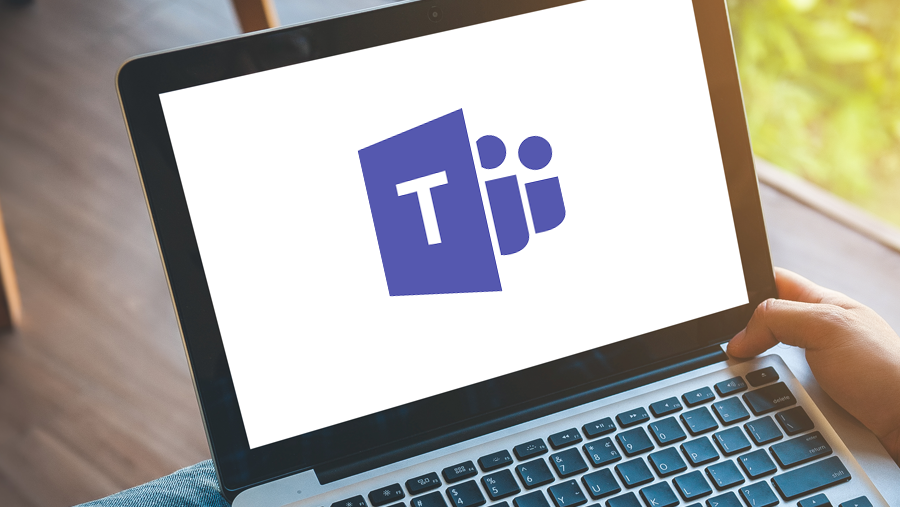
使用管理员权限解决更新问题
在管理员模式下运行Teams
-
以管理员身份启动Teams:有时,更新Microsoft Teams可能会遇到权限问题,导致无法下载或安装更新。在这种情况下,以管理员身份运行Teams可能会解决问题。首先,右键点击Teams快捷方式,选择“以管理员身份运行”。通过这种方式,您可以确保Teams具有更高的权限,避免由于权限不足导致的更新失败或下载错误。管理员模式通常能够绕过某些限制,使应用程序可以顺利执行更新。
-
临时授予管理员权限:如果Teams在启动时提示权限不足,您也可以临时为Teams授予管理员权限。右键点击Teams图标,选择“属性”,在“兼容性”选项卡中勾选“以管理员身份运行此程序”。这样设置后,每次启动Teams时,系统都会自动授予管理员权限,从而确保程序有足够的权限执行更新操作。
-
检查系统权限设置:如果您的计算机没有管理员权限,可能会导致更新失败。检查计算机上的用户账户是否拥有管理员权限,确保没有其他限制。如果权限不足,您可以联系系统管理员为您授予管理员权限,或者使用“用户账户控制”设置来允许更新操作。
配置用户账户权限确保更新权限
-
修改用户账户控制设置:在某些情况下,Windows的用户账户控制(UAC)可能会阻止更新操作。UAC是一个安全功能,目的是防止未授权的程序修改系统设置。您可以调整UAC设置,使其不会过度限制Teams的更新。通过进入“控制面板”>“用户账户”>“更改用户账户控制设置”,将滑块调整到较低的位置。调整后,重新启动计算机,再尝试进行Teams更新。
-
授予更新程序所需权限:确保您的用户账户具有足够的权限来进行Teams更新。通过进入“控制面板”中的“用户账户”设置,检查当前账户是否拥有管理员权限。如果您的账户仅为标准账户,您可能需要切换到管理员账户进行更新操作。管理员账户通常能绕过大部分权限限制,确保Teams更新顺利完成。
-
创建一个新的管理员账户:如果当前用户账户存在问题,无法进行更新,您可以创建一个新的管理员账户来完成更新操作。通过“控制面板”中的“用户账户”管理界面,创建一个新的本地管理员账户,并登录该账户进行Teams更新。新的管理员账户可以帮助您解决权限问题,确保Teams能正常更新。
禁用用户权限限制
-
关闭权限限制功能:某些安全设置或系统管理员可能会启用权限限制,以防止程序未经授权进行更改。为了避免Teams无法更新,您可以暂时禁用这些权限限制功能。例如,禁用Windows的组策略限制,或者在企业网络中禁用某些阻止应用更新的策略。这可以通过“本地组策略编辑器”完成,进入“计算机配置”>“管理模板”>“Windows组件”>“Windows更新”并确保没有启用限制更新的策略。
-
配置安全软件的权限设置:一些安全软件或防病毒软件也可能会限制Teams的更新操作。在尝试更新时,检查防病毒软件的设置,确保它没有阻止Teams的更新进程。您可以临时禁用防病毒软件或为Teams设置例外,允许其正常执行更新操作。禁用时,请确保重新启用防病毒保护,以免暴露计算机于安全风险。
-
调整Windows安全策略:如果您的计算机是由IT管理员管理的,可能会设置某些Windows安全策略来限制用户进行软件更新。您可以联系系统管理员,要求为您调整这些策略,或者禁用这些限制,以便正常更新Teams。管理员可以通过“组策略编辑器”来调整这些设置,确保Teams可以顺利完成更新。

为什么Microsoft Teams无法自动更新?
如果Teams无法自动更新,首先检查网络连接是否正常,确保没有防火墙或安全软件阻止更新。可以手动检查更新,或者重新启动Teams应用进行更新。
Teams更新时出现错误怎么办?
更新错误可能是由于下载文件损坏或权限不足。尝试重新启动计算机,使用管理员权限运行Teams,并清除Teams缓存后重新尝试更新。
Teams更新缓慢怎么办?
更新缓慢可能是因为网络带宽不足。确保使用稳定的网络连接,并在网络较为空闲时进行更新,避免其他程序占用带宽。
如何手动更新Microsoft Teams?
可以在Teams客户端中点击右上角的头像,选择“检查更新”。如果没有更新提示,尝试从官网重新下载安装包进行手动更新。